由于Android平台的丰富性和多样性,全世界的Android设备有着各种各样的尺寸和大小,而为了能够推广我们的应用给各种各样的用户,设备适配是一件很重要的工作。
一 语言适配
把UI中的字符串存储在外部文件,通过代码提取,这是一种很好的做法。Android可以通过工程中的资源目录轻松实现这一功能。
为了支持多国语言,在res/中创建一个额外的values目录以连字符和ISO国家代码结尾命名,比如values-es/是为语言代码为”es”的区域设置的简单的资源文件的目录。Android会在运行时根据设备的区域设置,加载相应的资源
若你决定支持某种语言,则需要创建资源子目录和字符串资源文件,如下图所示:

添加不同区域语言的字符串值到相应的文件,在运行时,Android系统会根据用户设备当前的区域设置,使用相应的字符串资源。
举例
下面列举了几个不同语言对应不同的字符串资源文件:
英语(默认区域语言,/values/strings.xml)
<?xml version="1.0" encoding="utf-8"?>
<resources>
<string name="title">My Application</string>
<string name="hello_world">Hello World!</string>
</resources>西班牙语(/values-es/strings.xml)
<?xml version="1.0" encoding="utf-8"?>
<resources>
<string name="title">Mi Aplicación</string>
<string name="hello_world">Hola Mundo!</string>
</resources>法语(/values-fr/strings.xml)
<?xml version="1.0" encoding="utf-8"?><resources>
<string name="title">Mon Application</string>
<string name="hello_world">Bonjour le monde !</string>
</resources>二 屏幕适配
Android将设备屏幕归类为两种常规属性:尺寸和分辨率。你应该想到你的App会被安装在各种屏幕尺寸和分辨率的设备中。这样,你的App就应该包含一些可选资源,针对不同的屏幕尺寸和分辨率,来优化你的App外观。
一般说来,有4种普遍尺寸:
- 小(small)
- 普通(normal)
- 大(large)
- 超大(xlarge)
以及4种分辨率
- 低精度(ldpi)
- 中精度(mdpi)
- 高精度(hdpi)
- 超高精度(xhdpi)
声明针对不同屏幕所用的layout和bitmap,把这些可选资源放置在独立的目录中,与适配不同语言时的做法类似。同样要注意屏幕的方向(横向或纵向)也是一种需要考虑的屏幕尺寸变化,所以许多App会修改layout,来针对不同的屏幕方向优化用户体验。
2.1 创建不同的layout
为了针对不同的屏幕去优化用户体验,你需要对每一种将要支持的屏幕尺寸,创建唯一的XML文件。每一种layout需要保存在相应的资源目录中,目录以- 为后缀命名。例如,对大尺寸屏幕(large screens),一个唯一的layout文件应该保存在 res/layout-large/ 中。为了匹配合适的屏幕尺寸Android会自动地测量你的layout文件。所以你不需要因不同的屏幕尺寸去担心UI元素的大小,而应该专注于layout结构对用户体验的影响,比如关键视图相对于同级视图的尺寸或位置。
Android Studio在处理这种布局文件的尺寸和方向变化时也是非常智能的,你只需要简单的创建layout-land、layout-large这些目录即可,如下所示:
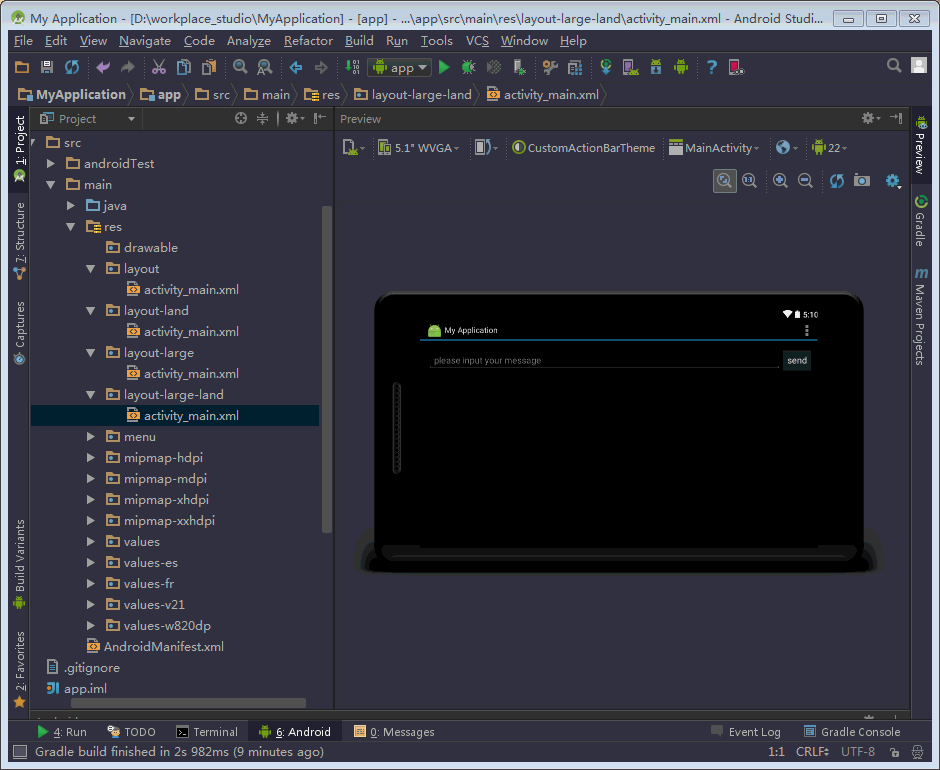
2.2 创建不用的bitmap
我们应该为4种普遍分辨率:低,中,高,超高精度,都提供相适配的bitmap资源。以便在所有屏幕分辨率中都能有良好的画质和效果。
要生成这些图像,需要从原始的矢量图像资源着手,然后根据下列尺寸比例,生成各种密度下的图像。
- xhdpi: 2.0
- hdpi: 1.5
- mdpi: 1.0 (基准)
- ldpi: 0.75

也就是说,如果你针对xhdpi的设备生成了一张200x200的图像,同样的你应该为hdpi生成150x150,为mdpi生成100x100, 和为ldpi生成75x75的图片资源。
任何时候,当你引用 @drawable/awesomeimage 时系统会根据屏幕的分辨率选择恰当的bitmap。另外,低密度(ldpi)资源是非必要的,当你提供了hdpi的图像,系统会把hdpi的图像按比例缩小一半,去适配ldpi的屏幕。
三 系统适配
新的Android版本会为你的app提供更棒的APIs,但你的app仍应该支持旧版本的Android,直到更多的设备升级到新版本为止。
Platform Versions的控制面板会定时更新,通过统计访问Google Play Store的设备数量,来显示运行每个版本的安卓设备的分布。一般情况下,在更新你的app至最新Android版本时,最好先保证你的新版app可以支持90%的设备使用。
为了能在几个Android版本中都能提供最好的特性和功能,我们应该在App中使用Android Support Library,它能使你的App能在旧平台上使用最近的几个平台的APIs。
3.1 指定最小和目标API级别
AndroidManifest.xml文件中描述了你的App的细节,并且标明App支持哪些Android版本。具体来说,元素中
- minSdkVersion:最低兼容API的级别
- targetSdkVersion:最高适用的API级别(这个最
高的级别是需要通过你的测试的)
随着新版本Android的发布,一些风格和行为可能会改变,为了能使你的app能利用这些变化,而且能适配不同风格的用户的设备,我们应该设置targetSdkVersion的值去匹配最新的可用Android版本。
如下所示:
<?xml version="1.0" encoding="utf-8"?>
<manifest xmlns:android="http://schemas.android.com/apk/res/android"
package="com.allenwells.myapplication" >
<uses-sdk
android:minSdkVersion="4"
android:targetSdkVersion="15" />
</manifest>3.2 在运行时检查系统版本
Android在Build常量类中提供了对每一个版本的唯一代号,在你的app中使用这些代号可以建立条件,保证依赖于高级别的API的代码,只会在这些API在当前系统中可用时才会执行,如下所示:
private void setUpActionBar() {
// Make sure we're running on Honeycomb or higher to use ActionBar APIs
if (Build.VERSION.SDK_INT >= Build.VERSION_CODES.HONEYCOMB) {
ActionBar actionBar = getActionBar();
actionBar.setDisplayHomeAsUpEnabled(true);
}
}另外,当解析XML资源时,Android会忽略当前设备不支持的XML属性。所以你可以安全地使用较新版本的XML属性,而不需要担心旧版本Android遇到这些代码时会崩溃。例如如果你设置 targetSdkVersion=”11” ,你的App会在Android 3.0或更高时默认包含ActionBar。然后添加menu items到action bar时,你需要在你的menu XML资源中设置:
android:showAsAction="ifRoom"在跨版本的XML文件中这么做是安全的,因为旧版本的Android会简单地忽略showAsAction属性,你并不需要用到res/menu-v11/ 中单独版本的文件。
3.3 使用平台风格和主题
Android提供了用户体验主题,为App提供基础操作系统的外观和体验。这些主题可以在manifest文件中被应用于你的App中.通过使用内置的风格和主题,App会自然地随着Android新版本的发布,自动适配最新的外观和体验.
使activity看起来像对话框
<activity android:theme="@android:style/Theme.Dialog">使activity有一个透明背景
<activity android:theme="@android:style/Theme.Translucent">应用在/res/values/styles.xml 中定义的自定义主题:
<activity android:theme="@style/CustomTheme">使整个App应用一个主题(全部activities)在元素中添加android:theme属性
<application android:theme="@style/CustomTheme">



















